スポンサーリンク
musical.ly(ミュージカリー)のアカウントを作ってみたときのメモを共有します。
ポイントは、「ロボットチェック」をクリアしてから入力内容がチェックされるので、ちょっとしたミスが思わぬ手間になってしまう点と、エラーが英語表示である点でした。何度もエラーに遭遇し、そのたびにやり直しとなってしまいました。
そのあたりにも注目して紹介したいと思います。
利用したのは、docomo Xperia Z5 SO-01H + Android 6.0 + Android版 musical.ly 5.0.2 です。
目次
スポンサーリンク
musical.lyに登録する手順
musical.lyに登録する手順を紹介します。
musical.lyアプリをダウンロードする
まず最初に、musical.lyをダウンロードします。
- (Androidスマートフォンの場合)musical.ly - Google Play の Android アプリ
- (iPhoneの場合)musical.ly – 動画のソーシャルネットワークを App Store で
新規登録の情報を入力する
musical.lyを起動したら、「新規登録」へ進みます。
すると、
- 電話番号
- メールアドレス
のどれで登録するか聞かれるので、今回は「メールアドレス」を選択しました。
すると「新規登録」画面が表示されるので、「メールアドレス」「ユーザー名(ユーザー名を作成します)」「パスワード(パスワードを設定します)」を入力して、「新規登録」をタップしてください。
ロボット判定を行う
すると、「人間?ロボット?」という画面が表示されるので、「私はロボットではありません」の左のチェックボックスをタップします。
人間?ロボット?
チェックボックスをクリックしアカウントをアクティブしよう
[ ]私はロボットではありません
reCAPTCHA
プライバシー - 利用規約
すると、ロボットかどうかを確認するための質問が表示されました。
今回画像では、「街区表示板のタイルをすべて選択してください」と表示されたので、適切に画像を選び出し、「確認」をタップしました。
プロフィールの設定
するとここで、「姓名」の入力画面が表示されます。ここは、いわゆる「表示されるユーザー名」を入力すればOKです。日本語を利用することも可能です。入力したら「続ける」をタップします。
ここも成功すると、今回画像をアップロードしていないからか、自分の写真を撮ってアップロードするようにおすすめされます。しかし今回は「スキップ」をタップしました。
初めに自分の写真を撮りましょう
友達に簡単にわかってもらえるように自撮りをアップロードしましょう!
[スキップ] [OK]
連携設定
続いて、電話帳と連携して友だちを探さないかと提案してくるので、ここも今回は「スキップ」しました。
連絡先を探す
どの友達が既にmusical.lyを利用しているか確認して、フォローする友達を選択しましょう。
[連絡先から探す]
[スキップ]
また、そのままFacebook連携も提案してくるので、これも「スキップ」します。
Facebookの友達を探す
なんと、あなたの友達はもうmusical.lyを利用していますよ!
[Facebookから探す]
[スキップ]
友達追加画面
最後に、おすすめの友達を追加させようとする「人々を発見」画面が表示されるので、「完了」をtパプして、アカウントの作成完了です。
新規登録完了:
各種エラーとその対策について
ただ、この紹介した手順は、エラーなくとてもスムーズに進んだ場合です。
メールアドレスやユーザー名に利用できない記号が含まれている場合のエラー
たとえば、最初の「メールアドレス」に、「+(プラス)」記号を使おうとすると「メールアドレスかユーザー名を入力して下さい」エラーになってしまいました。
また、最初に入力する「ユーザー名([姓名]ではない)」には、特殊な文字を含まない、2文字以上20文字以内の半角英数字しか使えないので、そこを間違えていると、次のエラーになります。
エラーが発生しました
Username needs to be 2~20 characters without special characters. Please try again.
[キャンセル] [承認]
これが英語メッセージである時点で、困るユーザーが多いようです。しかしさらに困ってしまうのは、入力ミスした画面にこのエラーは表示されず、一度「ロボットチェック」を通過してから、後になってエラー表示し、また最初に戻されるという点です。
ユーザー名が既に使われている場合のエラー
まだこのエラーはましなほうで、さらに面倒なのが、ユーザー名が既に使われていた場合も同じくロボットチェックの通過後にエラーになり、ユーザー名が使われているのかどうかを確かめるたびにロボットチェックを通過する必要がある点です。
次が、ユーザー名が既に使われていた場合に表示されるエラーです。
エラーが発生しました
Sorry, this username has been registered by another musical.ly user.
Please use a different one.
[キャンセル] [承認]
Error Occurred
Sorry, this username has been registered by another musical.ly user.
Please use a different one.
[了解]
エラーが発生しました
申し訳ありませんが、このユーザー名は、別のmusical.lyユーザーによって登録されています。別のものを使用してください。
[了解]
また、他にも「musical.lyに登録できない」という声は多いので、表示されるメッセージや、自分の入力内用などにはよく注意するようにしてください。
追記:日本語のエラー
最近では、エラーが日本語化されているようです。
エラーが発生しました
ユーザー名は、特殊文字を含まない2~20文字である必要があります。もう一度やり直してください。
[了解]
エラーの内容や対処方法については、前述の英語の場合と同様のはずです。
付録:その他のエラー
musical.lyで発生しているその他のエラーをメモしておきます。
エラーが発生しました
failed to connect to
musically-up.muscdn.com/
... (port 443) after 60000ms: isConnected failed: ECONNREFUSED (Connection refused)
[キャンセル] [承認]
シェアオプションを使用するには、初めにこのmusical.lyをアップロードする必要があります。アップロードしますか?
カメラアクセスエラー
設定でmusical.lyがカメラにアクセスする権限を許可してください
[キャンセル] [承認]
次のエラーは、「あなたの誕生日は?誕生日は公開されません」の画面(新しく追加?)にて表示されるエラー:
おっと
すいません、musical.ly使用年齢に至ってません...ですが私たちをチェックしていただきありがとうございます!
入力した生年月日が年齢制限に引っ掛かっている場合に表示されます。
スポンサーリンク
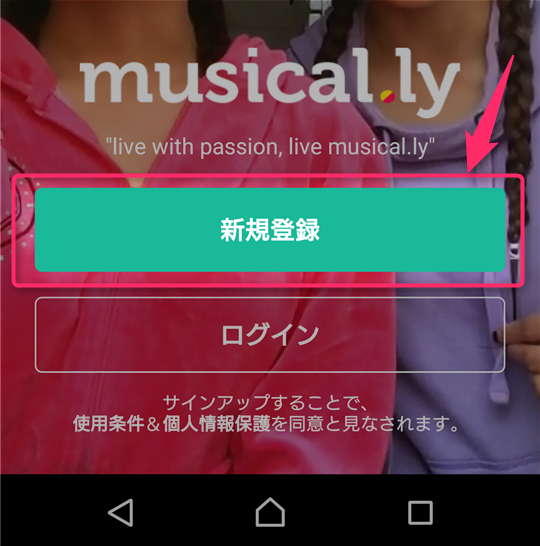
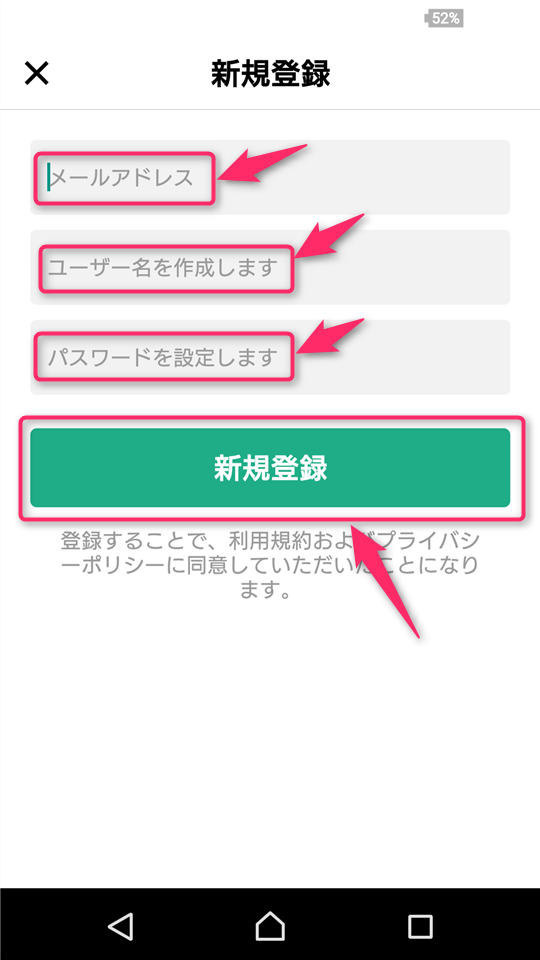
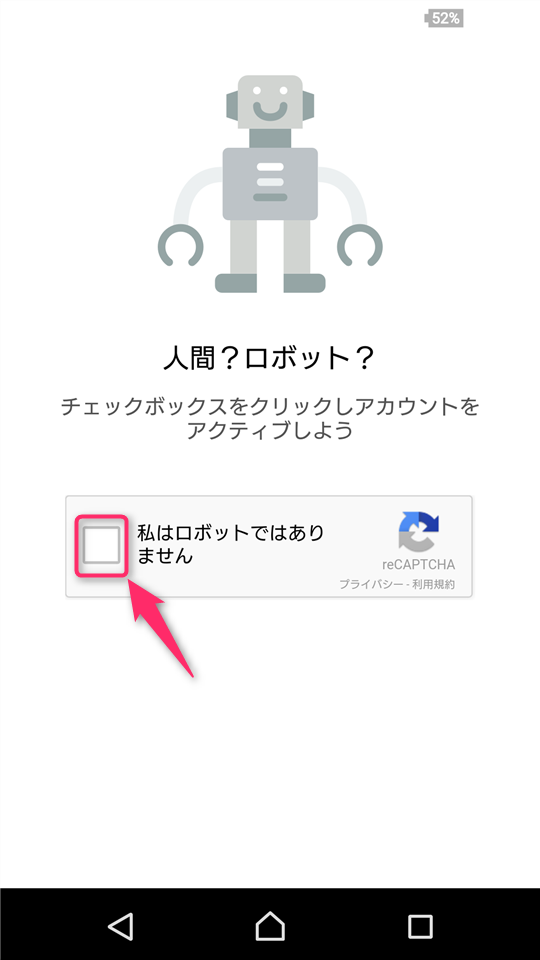
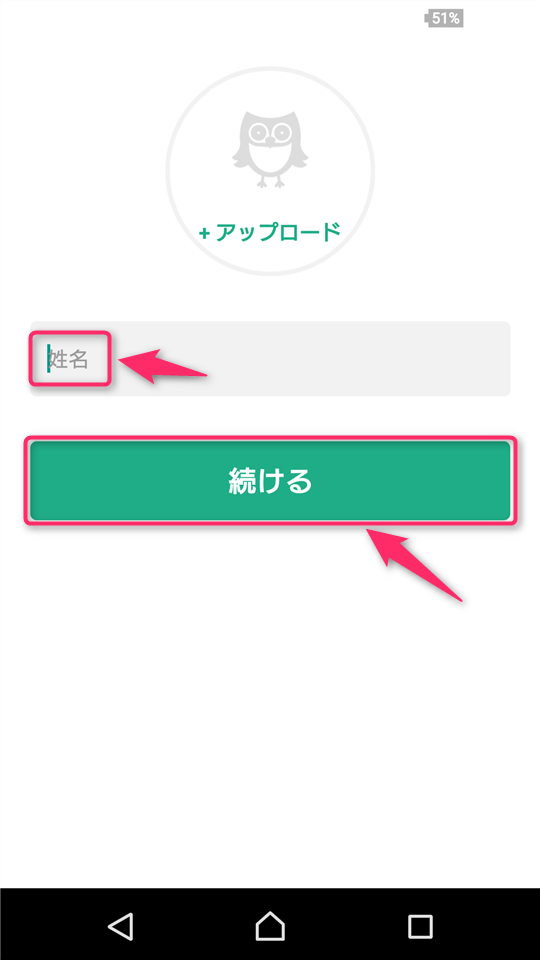
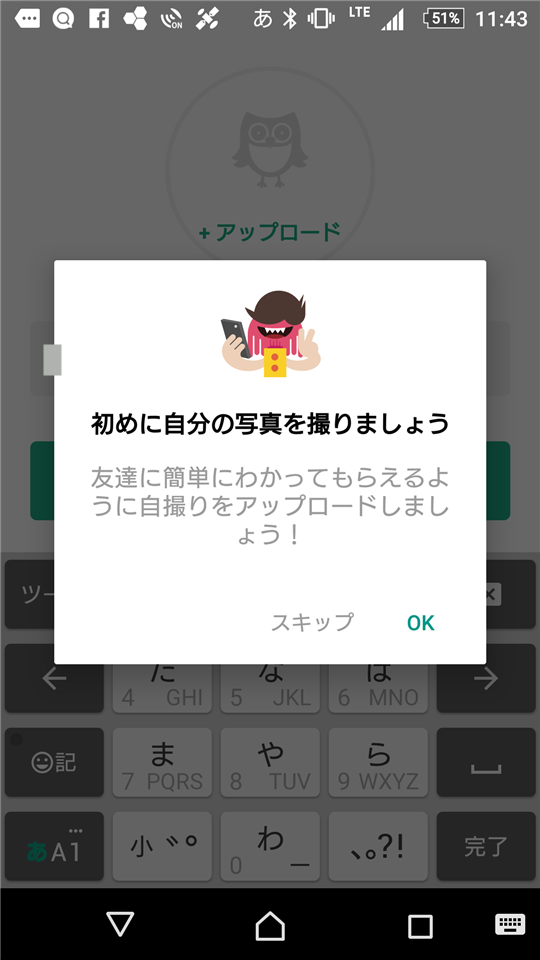
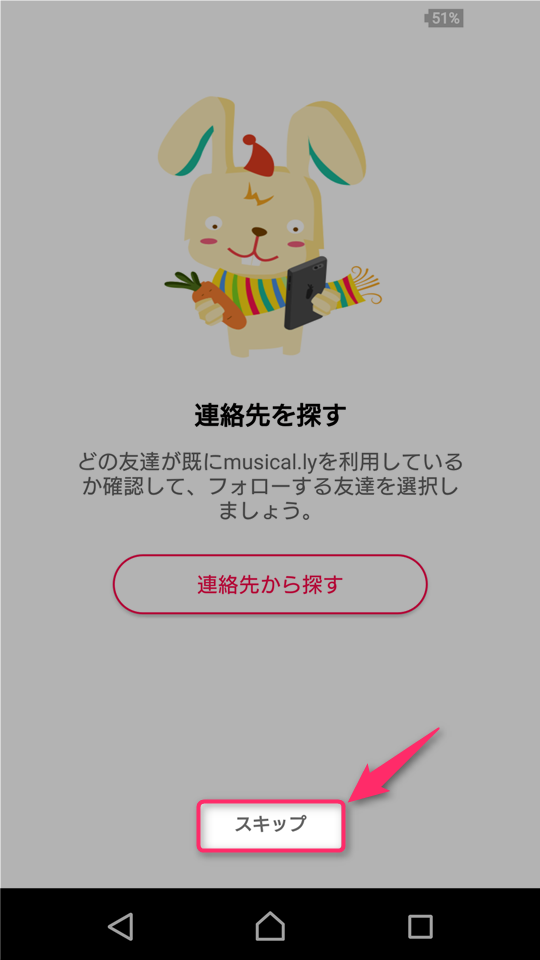
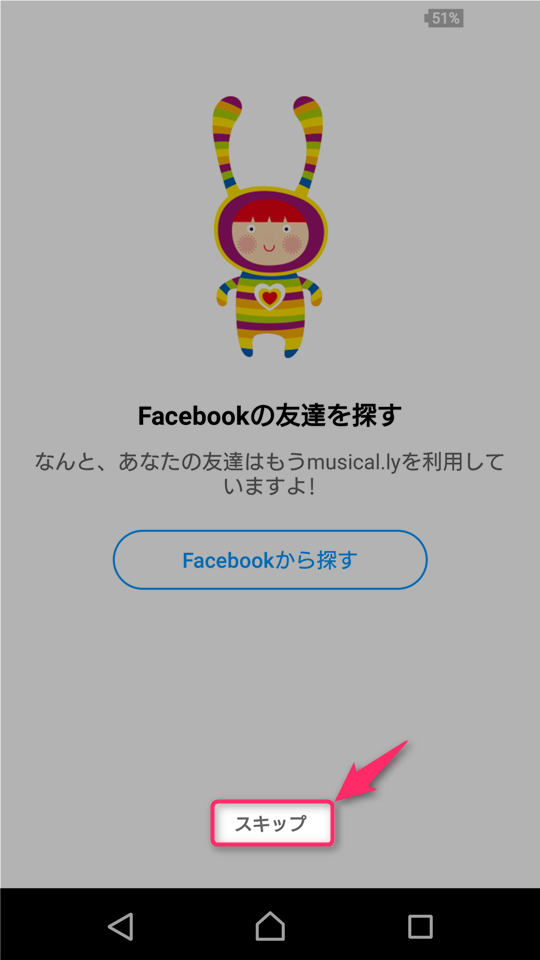
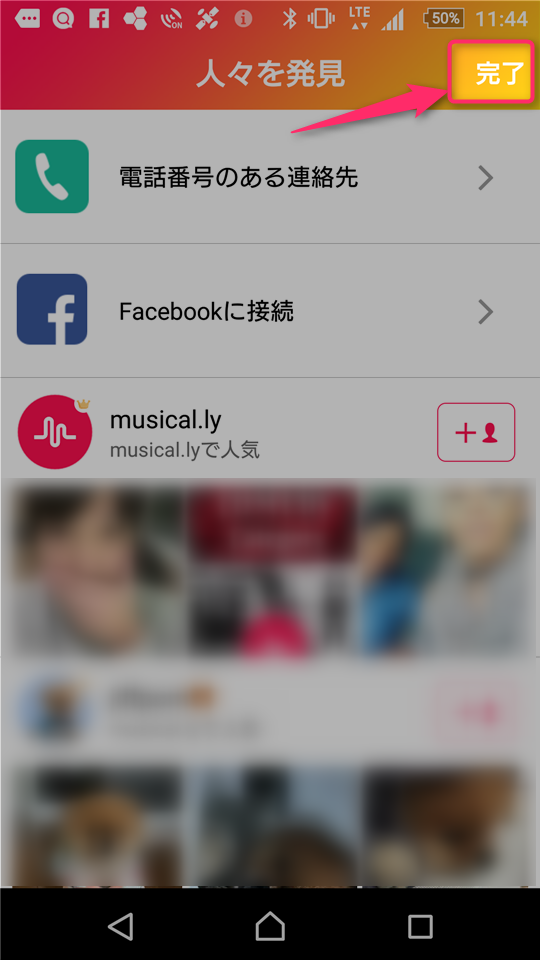
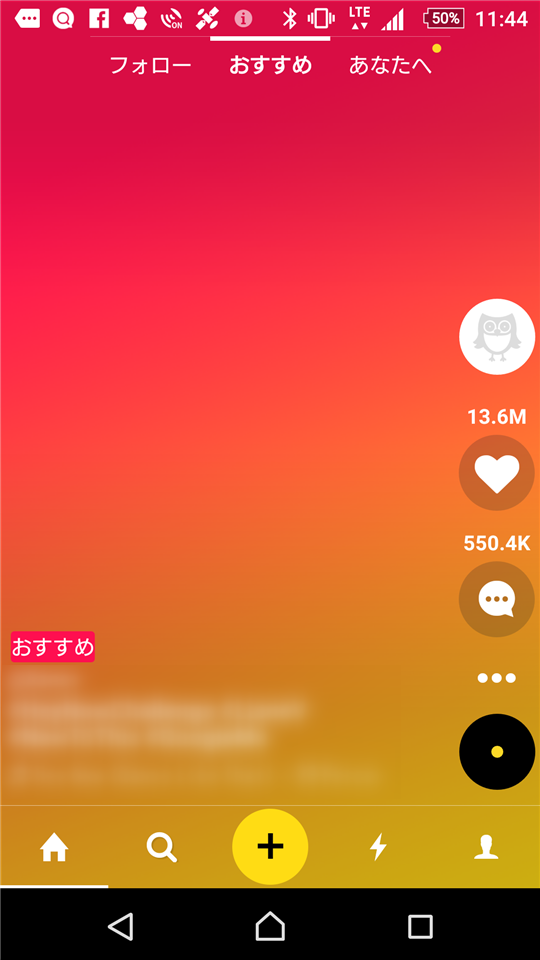
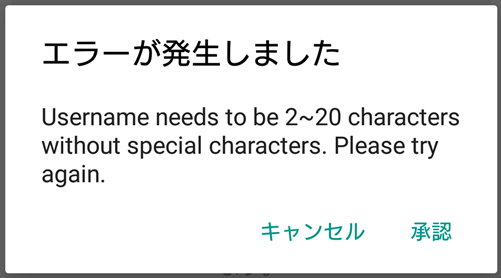
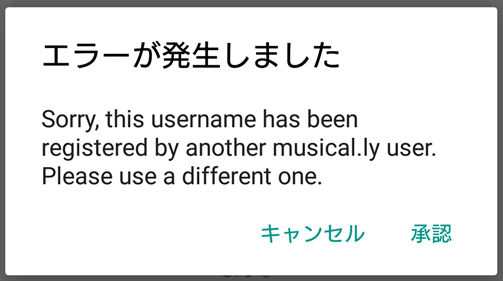
スポンサーリンク